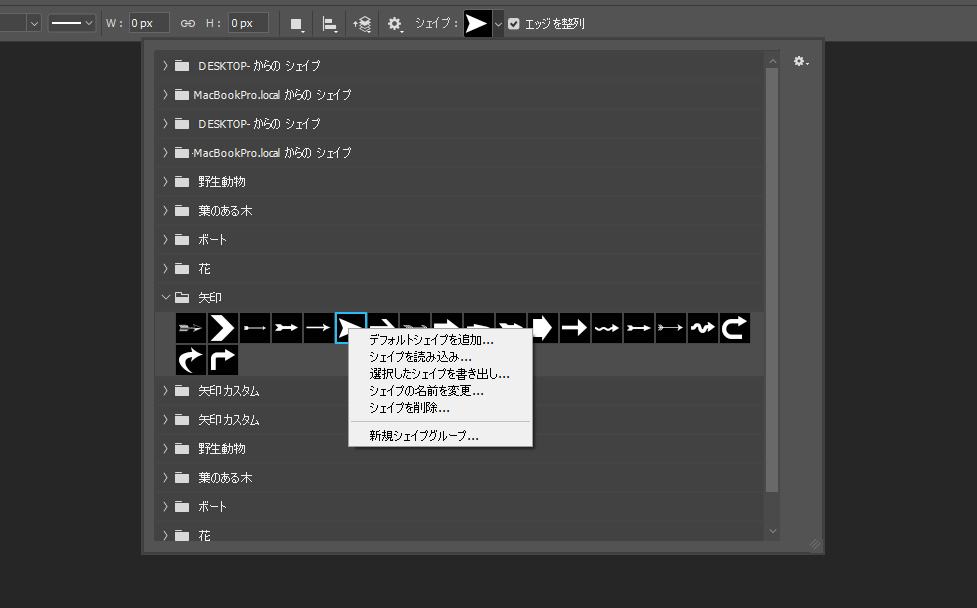重複したカスタムシェイプを削除しようとシェイプパネルを開き、
図形(またはフォルダ)を右クリック、または右上のメニューをクリックしたら、
削除オプションが無効になっていて削除できない。
Photoshopは、デジタルクリエイティブのデファクト・スタンダードといえる存在。
機能も豊富で扱いやすくグラフィック関係を扱っている限りなかなか手放すのが難しい。
しかしこの「Photoshop」非常に高性能ではあるのですが
稀に、“良くわからないバグに遭遇”してしまうことがあります。
「カスタムシェイプが削除できない問題」
今回取り上げるこれも、良くわからないバグの1つ。
Photoshopのバージョンが上がっても、一向に治る気配がない。
本記事では、Photoshopの良くわからないバグの1つ、シェイプパネルで図形やフォルダが削除できない場合の対処法を紹介します。
【デジハリONLINEの 基礎動画 + AdobeCC一年ライセンス のお得プラン】
Adobeのプラチナパートナーに認定されているデジタルハリウッドのオンラインCGスクール
「デジハリONLINE」が提供する
「Adobeマスター講座」。
基礎動画教材とAdobe creative cloudの一年版ライセンスがセットになった、コスパ最強のパッケージプランです。
学習ノルマは一切ありません。AdobeCCだけを目的に契約してもOK!
>>
デジハリONLINE「Adobeマスター講座」
|
「自分でPhotoshopのスクリプトを書かなくても、勝手にスクリプトが出来てくれれば良いのに」そのような思いを実現してくれそうなPhotoshopのプラグインがあります。それもアドビシステムズが無料で用意してくれています。それが Scri... |
シェイプパネルの削除オプションが無効
■症状
オプションバーのシェイプパネルを開き、図形又はフォルダを選択、
右クリック又は右上のメニューを開くも
「シェイプを削除」が無効になっていてクリックできない。
この結果、無駄にスペースを専有している重複したシェイプを何時までも削除できません。

シェイプパネルの削除オプションを有効にする
オプションバーのシェイプパネルでは無く、ウィンドウ > シェイプ で開くシェイプパネルを使うと削除可能。
■対処法
ウィンドウ > シェイプ をクリックし、シェイプパネルを開く。

開いたシェイプパネルで削除したい図形又はフォルダを選択し、右下のゴミ箱アイコンをクリックすると削除できます。

オプションバーのシェイプパネルも正常に
一度、ウィンドウ > シェイプ からシェイプパネルを開くと、先程まで選択できなかったオプションバーのシェイプパネルも正常なり、「シェイプを削除」が選択できるようになります。

|
AdobeMAX2021ではPhotoshopのメジャーアップデート「Photoshop 2022」が発表されました。昨年のAdobeMAX2020では、「Adobe Sensei」の機械学習を利用した新しい非破壊フィルタ「ニューラルフィル... |
最新のゲーミングPCが安く手に入れられる「 FRONTIER 」
豊富なカスタマイズメニューで、あなた好みの1台が購入できます。
人気の秘密は何と言ってもコスパの高さ。
最新のCPU・GPUパーツを搭載したモデルを驚きの価格で提供。
山口県の自社工場で組み立てられ徹底した試験・検査後に出荷。
無償修理サービスもありサポート体制も安心。
コスパに徹底的にこだわる方は公式サイトへ >>
【FRONTIER】

|
Adobe Creative Cloudは、Adobe公式ストアやAmazon.co.jp のセール時期を狙って購入 そのように考えている人多いですよね?決して安くはないAdobe Creative Cloudなので、出来るだけ安く購入した... |
|
近年プログラミング学習の需要が高くなっています。CGデザインの業務に携わる現場でも、その需要は益々高くなりプログラミングが分かる人と分からない人で、今後大きな開きが出てくると思われます。そしてプログラミングが学べるプログラミングスクールもリ... |
|
BTOパソコンの草分け的ブランドFRONTIER(フロンティア) 3DCG/動画編集/ゲーム用途に合わせてCPUやGPUなどパーツを自由に選べてコスパにもこだわる方にオススメ。 |
Facebook
Pocket
LINE
はてブ
おすすめの関連記事
|
アドビは、個人およびチーム向けの「コンプリートプラン」および「単体プラン」サブスクリプションの特別キャンペーンを2021年9月3日まで日本国内限定で実施します。 キャンペーン:Adobe Creative Cloud 期間限定SALE期間:... |
|
AdobeMAX2021ではPhotoshopのメジャーアップデート「Photoshop 2022」が発表されました。AdobeのAI機械学習「Adobe Sensei」を利用した強力な画像編集ツール「ニューラルフィルター」に3つの新たなフ... |
|
アドビ公式HPの「ディスカバリ」には、CreativeCloud製品で使える無料のプラグインやアセット、ブラシなど創作活動に役立つアイテムが多数公開されています。 Photoshopで使える著名アーティスト作成のオリジナルブラシも多く、特に... |
|
現在Adobeのオンライストアでは11月27日(金)までブラックフライデーセールが開催中です。アメリカの祝日「感謝祭」の翌日の金曜日がブラックフライデー。赤字の店も黒字になる事から「ブラック」と呼ばれるようになったと考えられているブラックフ... |
|
「背景をただ "ぼかす" だけじゃなく、流れるようにぼかしたい」「凄いスピードでくるくる回転してる感じに加工したい」「蛇行する川に沿って、流れるようにぼかしたい」Photoshop CC には沢山フィルターがあり、その中でも"ぼかし系"のフ... |
あわせてよく読まれている記事